Windows10系统禁用无关服务,提升运行速度的方法
时间:2019-03-13 11:05:31来源:装机助理重装系统www.zhuangjizhuli.com作者:由管理员整理分享
一般在默认情况下操作Windows系统中的大多服务是不用开机自动启动的,这样会消耗系统的资源,给系统增加负担从而影响系统的运行速度,这不近日就有在Windows10系统用户不知道该如何关闭开机自动启动的服务呢?该如何禁止一些不必要的服务开机自动启动呢?对此下面小编就来介绍一下禁止服务自动运行的操作步骤吧。
第一种方法:
1、首先,按Ctrl+Shift+Esc组合快捷键或在开始菜单按钮上单击右键,选择任务管理器;
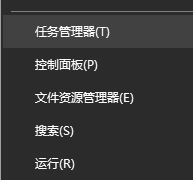
2、然后,在打开任务管理器,在选卡上点击服务,在点击底部的服务;
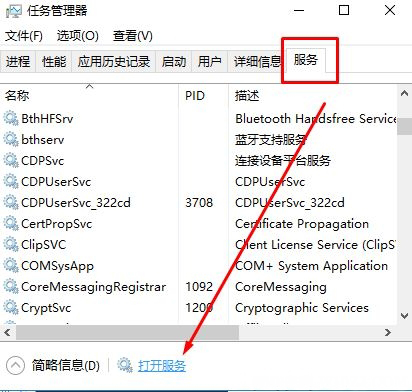
注:也可以按Win+R组合快捷键,在呼出运行,输入services.msc,在点击确定就同样可以打开服务;
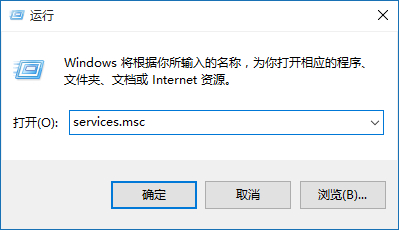
3、在以Windows Search为例,在服务界面找到该服务,双击打开Windows Search;
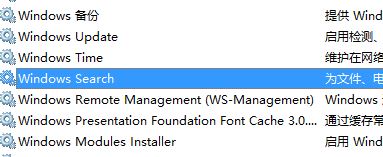
4、接下来,在打开服务窗口后,将启动类型 后面点击下拉菜单,选择为禁用;
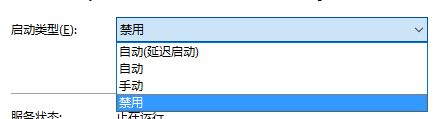
5、在设置好启动类型后点击确定保存设置,再返回到服务界面,在该服务上单击鼠标右键,最后再选择停止即可。
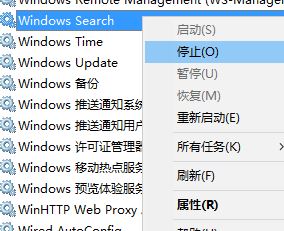
第二种方法:
1、首先,按Win+R组合快捷键打开运行,在弹出的框中输入msconfig,在点击确定,在打开系统配置;
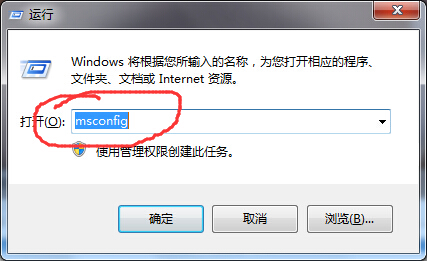
2、然后,在切换到服务选卡;
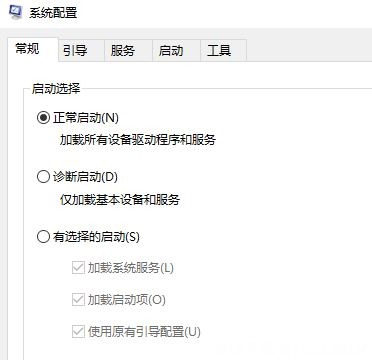
3、接下来,在服务界面,在下面找到无需启动的服务,将其前面的勾去掉,最后再点击确定即可。
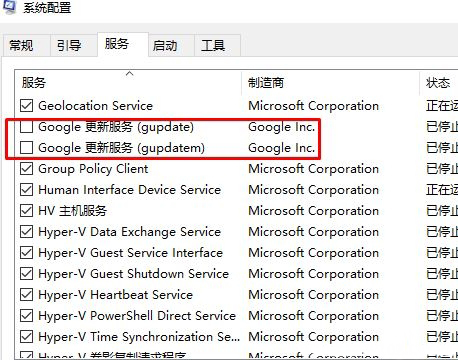
以上就是电脑禁止服务开机启动的操作方法就介绍到这了,就可以按以上方法关闭不需要的服务,希望这个教程对大家有所帮助。
第一种方法:
1、首先,按Ctrl+Shift+Esc组合快捷键或在开始菜单按钮上单击右键,选择任务管理器;
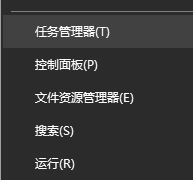
2、然后,在打开任务管理器,在选卡上点击服务,在点击底部的服务;
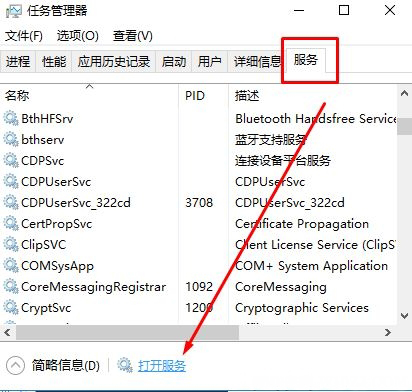
注:也可以按Win+R组合快捷键,在呼出运行,输入services.msc,在点击确定就同样可以打开服务;
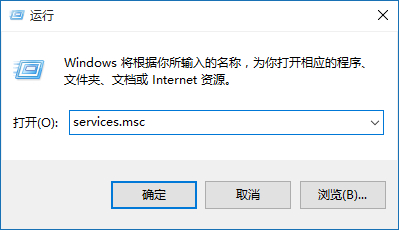
3、在以Windows Search为例,在服务界面找到该服务,双击打开Windows Search;
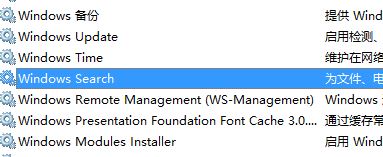
4、接下来,在打开服务窗口后,将启动类型 后面点击下拉菜单,选择为禁用;
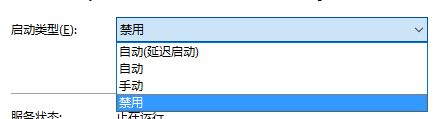
5、在设置好启动类型后点击确定保存设置,再返回到服务界面,在该服务上单击鼠标右键,最后再选择停止即可。
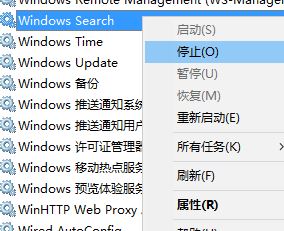
第二种方法:
1、首先,按Win+R组合快捷键打开运行,在弹出的框中输入msconfig,在点击确定,在打开系统配置;
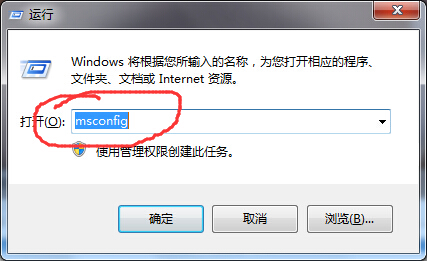
2、然后,在切换到服务选卡;
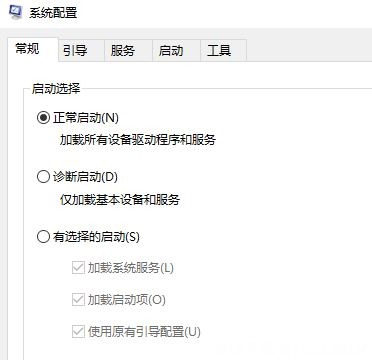
3、接下来,在服务界面,在下面找到无需启动的服务,将其前面的勾去掉,最后再点击确定即可。
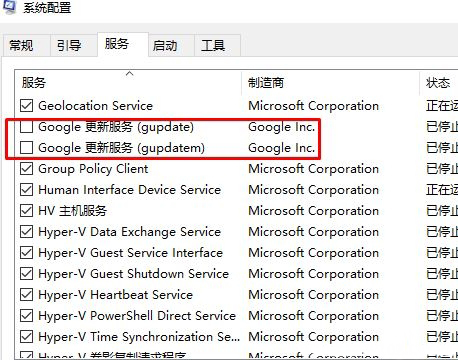
以上就是电脑禁止服务开机启动的操作方法就介绍到这了,就可以按以上方法关闭不需要的服务,希望这个教程对大家有所帮助。
分享到:
